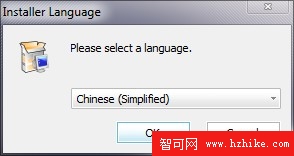
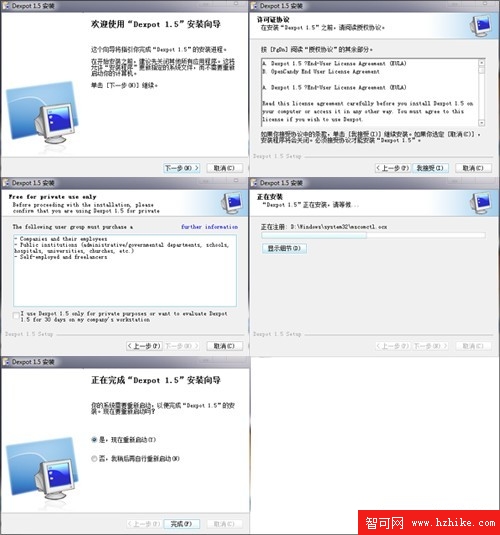
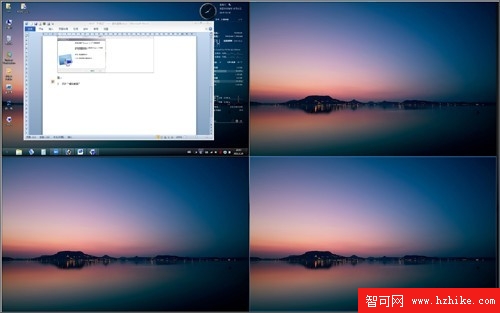
默認的四個桌面,可以通過任務欄懸停,或者右擊托盤圖標調出,當然你也可以通過上面的方法直接雙擊托盤圖標。點擊後該桌面即刻生效,這時我們就可以像普通Windows桌面一樣開啟或進行窗口操作了。與Windows風格高度一致是Dexpot的最大看點。可以看到,這些桌面其實都是互相獨立的,我們可以在任何一個桌面打開任意一款程序,只要它安裝在了這台電腦上。甚至就連任務欄圖標也不重復,真正做到了互不打擾。 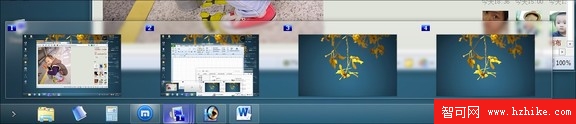
3. 深度設置
在Dexpot的選項面板中,提供了很多功能。比如我們可以為某個“桌面”設置獨立壁紙,為某個“桌面”建立單獨的屏幕分辨率等等。但小編覺得,能夠讓桌面進入後自動執行某一程序,才是Dexpot的最亮眼之處。
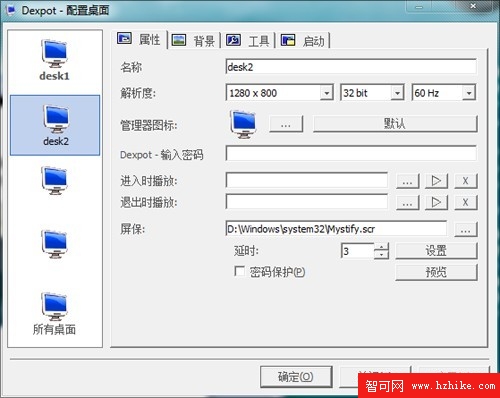
設置的方法很簡單,只要進入要設置的桌面標簽,點擊最後一項“啟動”,接下來就可以通過其中的“浏覽”添加要啟動的程序了。就拿小編來說吧,平時就喜歡將一個桌面作為股票行情使用(雖然自己的炒股水平很菜),於是便在這個“桌面”下設置了每次進入後自動啟動股票軟件的命令。當然為了滿足一些特殊需要,Dexpot還在這裡提供了第一項、每一項、每次退出、首次退出、Dexpot開始等五個特殊事件,借助這些事件,我們能夠更靈活地指揮Dexpot在進入桌面後執行何種操作時才會激活上述命令,總之使用起來非常方便。
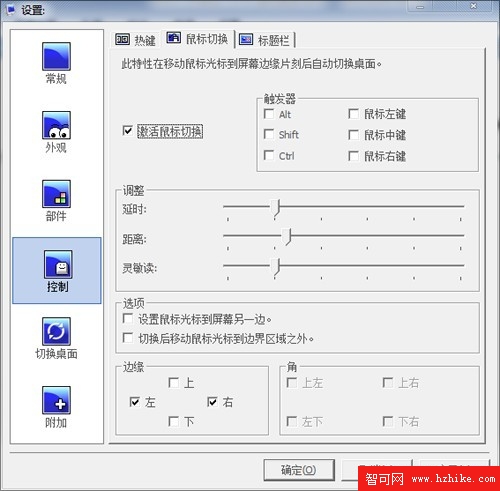
除此之外,Dexpot還支持為某個桌面設置進入密碼,具體方法也是通過選項面板,這裡就不贅述了。
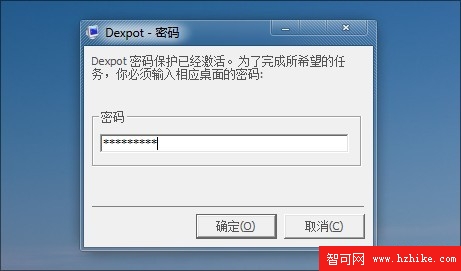
注:當然加密後的桌面會從預覽空格中消失,以保證桌面內容的隱私,預覽圖將自動呈現為黑色。
4. 全局選項
Dexpot允許我們自行設定虛擬桌面的數量,比如你覺得4個桌面不夠用或者太多了,就可通過這個面板對其修改。那麼Dexpot最多支持多少個桌面呢?20個!怎麼樣,夠用了吧。

鍵盤快捷鍵、鼠標切換也是Dexpot的看家之作,什麼意思呢?就是將鼠標放到屏幕的特定區域時,軟件能夠自動切換桌面!怎麼樣?這下夠拉風了吧!
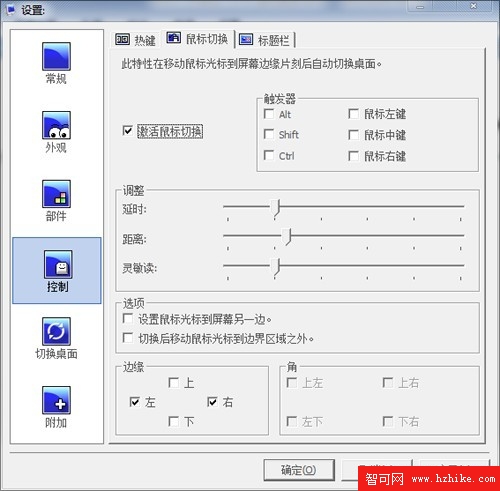
當然像什麼隱藏啟動畫面、隨Windows自動啟動等功能也是一應俱全的,這裡就不再多說了。總之Dexpot的肚子裡還有很多誘人之處,感興趣的話還是自己多鼓搗鼓搗吧!